- 系统
- 教程
- 软件
- 安卓
时间:2021-07-01 来源:u小马 访问:次
WPS怎么设计圆形目录样式? wps是一款办公软件,一直以免费且高效收到广大用户喜爱,wps只有本地功能、用户可选恢复功能、不带联网内容和模块、无多余连接按钮等.,内存占用低,运行速度快,体积小巧。一些小伙伴想要WPS中设置自己喜欢的目录样式,那么WPS中如何设计圆形目录样式呢?其实方法很简单,下面就跟着Win10镜像官网小编一起来看看WPS设计圆形目录样式的方法吧。
我们打开ppt,然后在【插入】-【形状】中选择【椭圆】,如图所示。
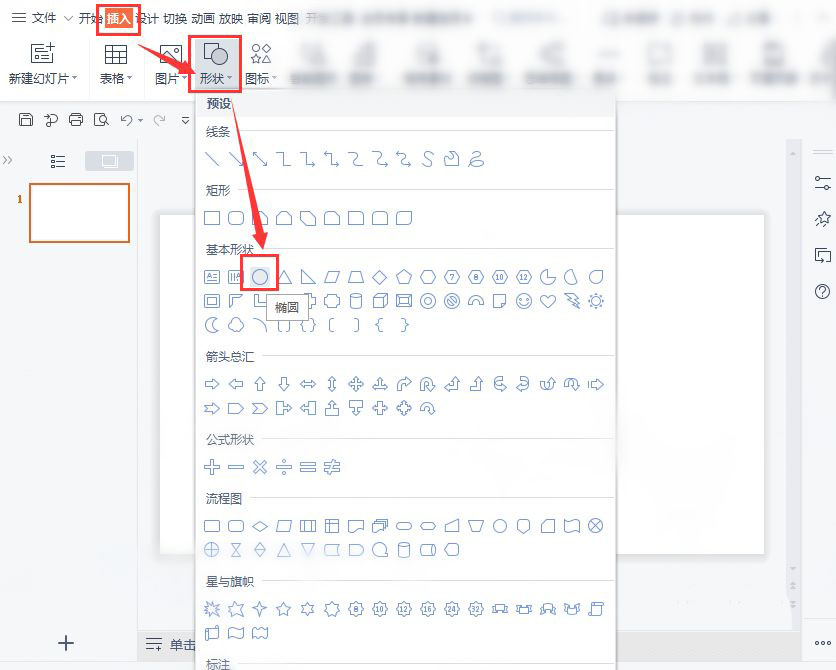
我们先画出一个合适大小的圆形(默认颜色为蓝色),然后把圆形复制一个出来,把填充设置为无,轮廓设置为黑色,如图所示。
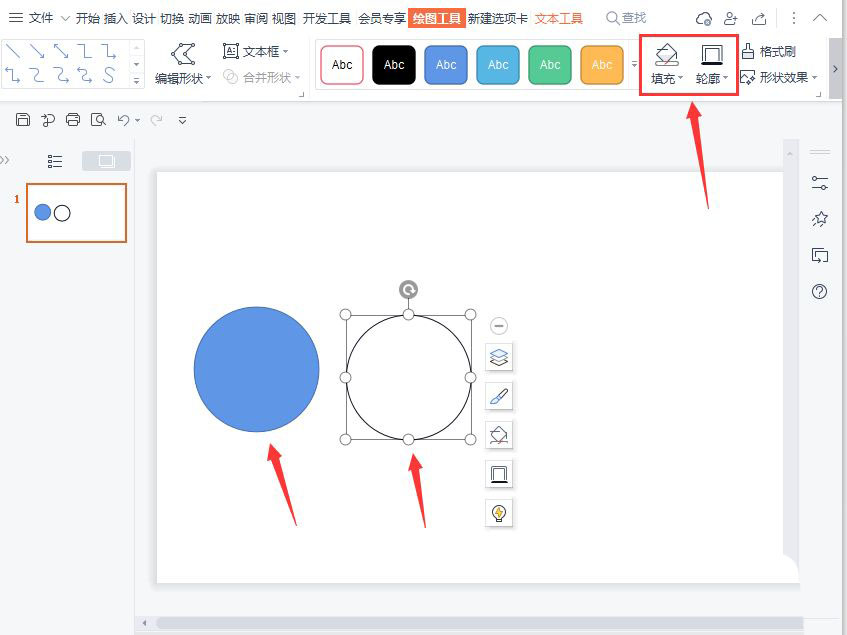
接着,我们把黑色的圆形叠放在蓝色的圆形上面,向左边偏移一点,让空白处形成高光的效果,如图所示。
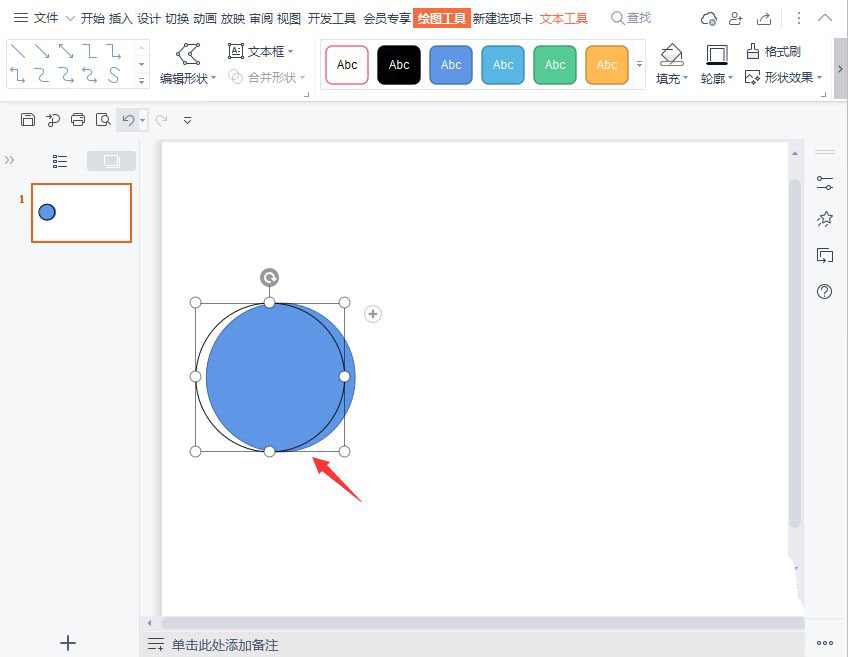
接下来,我们把第一组的2个圆形一起选中,然后可根据自己的需要复制出几组图形,比如:复制3组移动到右边,如图所示。
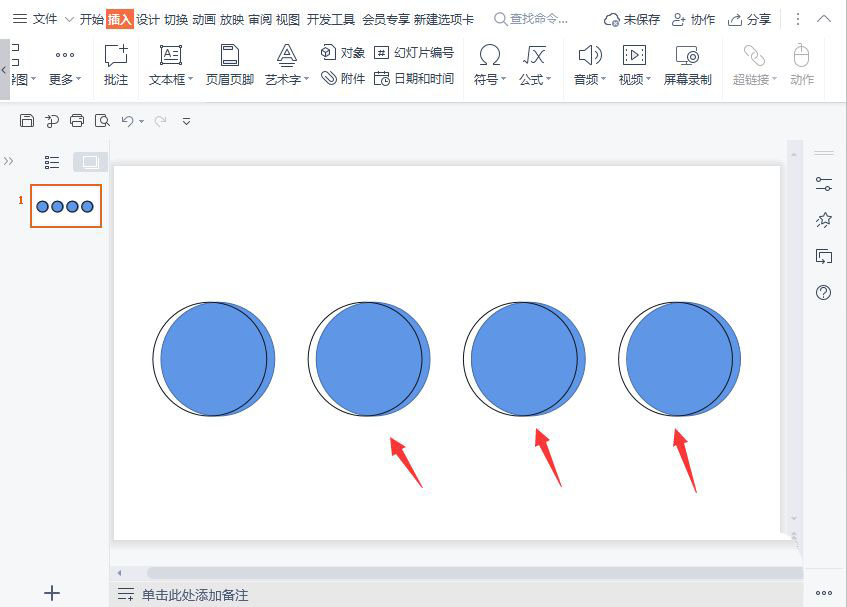
我们分别选中下面的圆形,更换成不同的颜色,线条设置为无即可,如图所示。
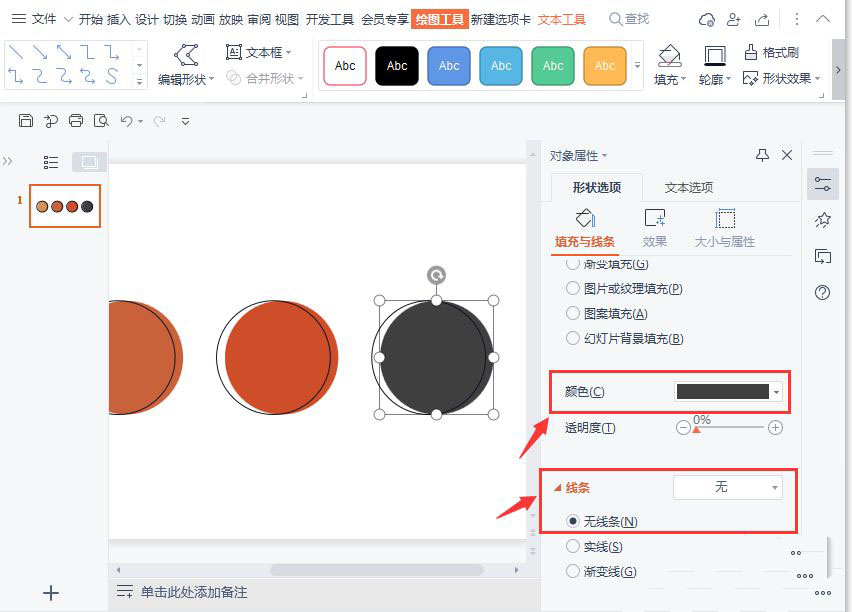
圆形全部填充为暧色效果之后,我们【插入】-【文本框】在圆形上面输入序号,颜色设置为白色,如图所示。
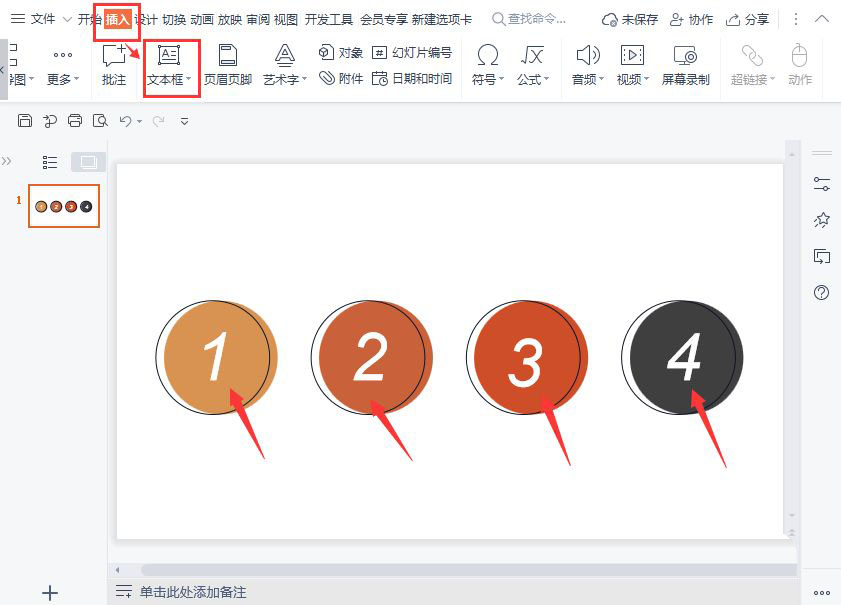
最后,我们分别在圆形的下面添加上小标题和目录的文字就完成了。
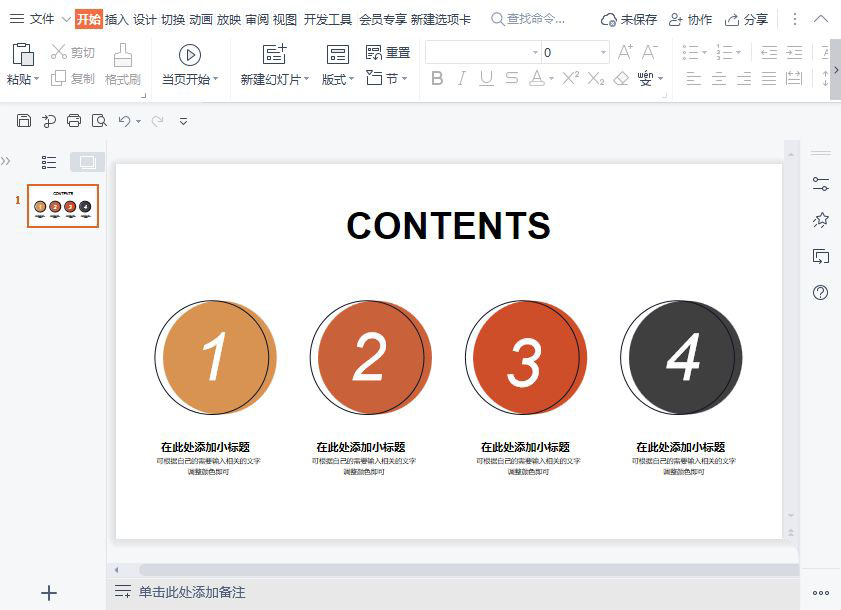
以上就是关于WPS设计圆形目录样式的具体操作方法了,还不知道WPS如何设计圆形目录样式的小伙伴可以参照上面的方法来操作,了解更多教程请继续关注Win10镜像官网哦……





